前回までの記事で、以下のLAMP環境のWebサーバ、DBサーバ、PG言語のインストールが完了しました。
- OS…「L」(Linux)
- Webサーバ…「A」(Apache HTTP Server)
- DBサーバ…「M」(MySQL)
- 言語…「P」(PHP)
「Apache HTTP Server」はこちら⇒LAMP構築-Linux(CentOS)へApacheをソースコードからインストール
「MySQL」はこちら⇒LAMP構築-Linux(CentOS)へRPMパッケージからMySQLをインストール
「PHP」はこちら⇒LAMP構築-Linux(CentOS)へPHPをソースコードからインストール
今回は前回に続き、LAMP環境のオープンソースCMS「WordPress」をインストールします。
ちなみに、当ブログ「俺の開発研究所」も「WordPress」を使用しています。
なお、今回のバージョンは以下です。
- CentOS-6.4-i386
- Apache HTTP Server 2.4.6
- MySQL Community Server 5.6.13
- PHP 5.5.1
インストールの手順ですが、WordPress公式サイトに日本語の手順も用意されており、かなり助かります。
WordPressのダウンロード
WordPress公式サイトより、WordPressをダウンロードする。
ダウンロードしたアーカイブは、解凍し、Apache HTTP Serverの公開ディレクトリ「/usr/local/apache/htdocs/」へ移動する。
移動したらディレクトリごと、所有者とグループをApache HTTP Serverのユーザーへ変更しておく。
ここで、所有者とグループをApache HTTP Serverのユーザーへ変更しておかないと、後々「wp-config.php」ファイルの設定時に権限がなくエラーとなるので注意が必要。
#WordPressのダウンロード $ wget http://ja.wordpress.org/wordpress-3.6-ja.tar.gz #アーカイブの解凍 $ tar xvzf wordpress-3.6-ja.tar.gz #ディレクトリ移動 $ mv wordpress /usr/local/apache/htdocs/ #ディレクトリごと所有者変更 $ chown -R apache /usr/local/apache/htdocs/wordpress/ #ディレクトリごとグループ変更 $ chgrp -R apache /usr/local/apache/htdocs/wordpress/
データベースとデータベースユーザーの作成
WordPress用のデータベースとデータベースユーザーを作成する。
今回は、MySQLクライアントを使用し、コマンドで作成した。
#MySQLへログイン $ mysql -u root -p #データベース「wordpress」の作成 mysql>CREATE DATABASE wordpress; #データベース一覧表示 mysql> show databases; +--------------------+ | Database | +--------------------+ | information_schema | | mysql | | performance_schema | | wordpress | +--------------------+ 4 rows in set (0.00 sec) #データベースユーザー「wpuser」の作成とデータベース「wordpress」への全権限の付与 mysql> GRANT ALL PRIVILEGES ON wordpress.* TO "wpuser"@"localhost" IDENTIFIED BY "パスワード"; #権限の変更を反映 mysql> FLUSH PRIVILEGES; #データベースユーザー一覧表示 mysql> select user,host from mysql.user; +--------+-----------+ | user | host | +--------+-----------+ | root | 127.0.0.1 | | root | ::1 | | root | localhost | | wpuser | localhost | +--------+-----------+ 4 rows in set (0.00 sec)
「wp-config.php」ファイルの設定
WordPressディレクトリの直下に「wp-config-sample.php」ファイルがあるので、これをコピーし編集するか、インストールスクリプトを実行し、「wp-config.php」ファイルを設定する。
今回は、インストールスクリプトを実行し、設定した。
こちらは、画面上で入力でき、簡単に設定できます。
まずは、Apache HTTP Serverを起動する。
#Apache HTTP Serverの起動 $ /usr/local/apache2/bin/apachectl start
続いて、「http://配置したサーバーのIPアドレス/wordpress/wp-admin/install.php」(配置したディレクトリによって異なります)へアクセスし、以下を入力し、「wp-config.php」ファイルを作成する。
- データベース名…WordPressのデータベース名
- ユーザー名…WordPressのデータベースユーザー名
- パスワード…WordPressのデータベースユーザーパスワード
- データベースのホスト名…「localhost」
- テーブル接頭辞…「wp_」
その後、引き続き画面上で、インストール実行を行う。
以下を入力すれば、インストール完了。
- サイトのタイトル
- ユーザー名
- パスワード
- メールアドレス
- プライバシー(検索エンジンによるサイトインデックスの許可)
間単に終了した。
その他注意点
PHPインストール時のオプションに「–with-zlib」を付けていないと、WordPressのテーマやプラグインのインストール時にアーカイブを展開できずにエラーとなる。
また、PHPインストール時のオプションに「–enable-mbstring」を付けていないと、WordPressのマルチバイト文字のプラグイン「WP Multibyte Patch」がエラーとなり使用できない。
参考サイト
WordPressインストール – WordPressの使い方

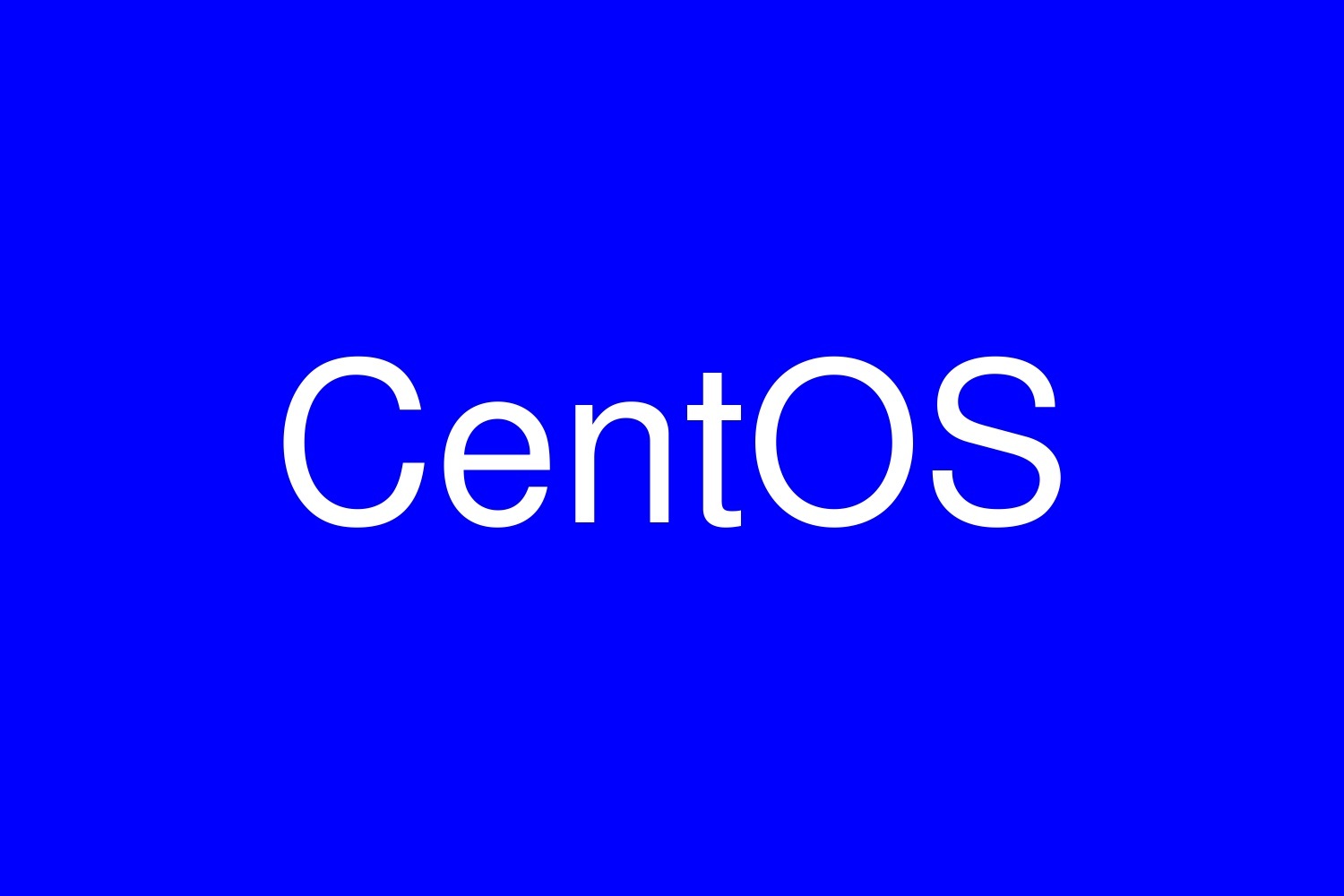

コメント
[…] LAMP構築-Linux(CentOS)へWordPressをインストール […]
[…] | 駆け出しwebクリエイター黒ブタの気まぐれブログ LAMP構築-Linux(CentOS)へWordPressをインストール | 俺の開発研究所 ModSecurity で IP […]